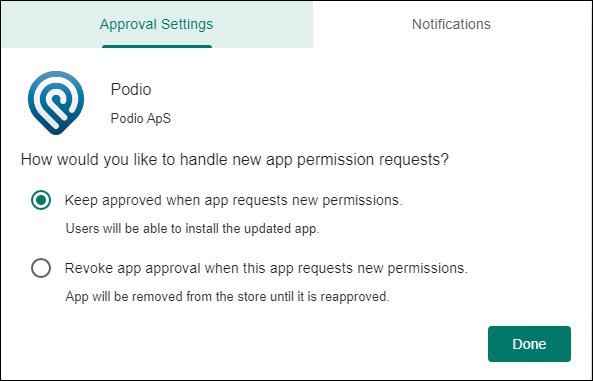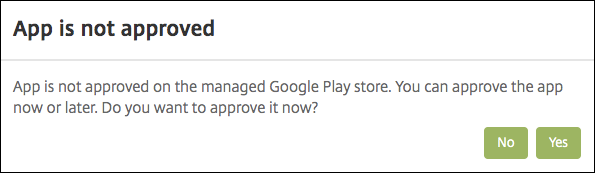分发Android企业和Android工作区(预览)应用程序
端点管理管理部署到设备的应用程序。您可以组织和部署以下类型的Android Enterprise和Android for Workspace应用程序。
- 托管应用商店应用程序:这些应用程序包括Managed Google Play商店中可用的免费或付费应用程序。例如,GotoMeeting。
- MDX:与MAM SDK准备或包装与MDX工具包的应用程序。这些应用程序包括MDX策略。你可以从内部资源和公共商店获得MDX应用程序。将Citrix移动生产力应用部署为MDX应用。
- 企业:您开发或从其他来源获得的私人应用程序。你可以通过托管的谷歌Play Store向用户提供这些应用程序。管理的谷歌Play Store即为谷歌企业应用商店。
- MDX-enabled私有应用程序:与MAM SDK一起准备或与MDX工具包一起包装的企业应用程序。
您可以通过两种不同的方式添加企业应用程序和启用mdx的私有应用程序。
- 将应用程序作为企业应用程序添加到端点管理控制台,如企业应用程序和支持MDX的私有应用程序本文中的部分。
- 使用谷歌开发者账户直接发布应用到托管的谷歌Play Store。然后将应用程序添加到端点管理控制台作为托管应用程序商店应用程序。看到托管应用商店应用.
如果你使用谷歌开发者账户发布应用,然后切换到Endpoint Management控制台,应用的所有权是不同的。在这种情况下,你需要在两个地点管理你的应用程序。思杰建议使用一种或另一种方法添加应用程序。
如果您需要从托管的Google Play商店删除自我管理的应用程序,请使用Google打开票证。开发人员可以禁用,但不会删除管理的Google Play商店的应用程序。
以下章节提供了更多关于Android企业和Android for Workspace应用程序配置的深入信息。有关分发应用程序的信息,请参见添加应用程序.这篇文章包括:
- 添加web和SaaS应用程序或web链接的常规工作流
- 企业和公共商店应用程序所需的应用程序工作流程
- 如何从Citrix企业应用内容交付网络(CDN)交付企业应用
托管应用商店应用
您可以将托管Google Play Store上的免费和付费应用添加到Citrix Endpoint Management。
注意:
要使谷歌Play商店中的所有应用程序都可以从托管谷歌Play访问,请使用访问托管Google Play商店中的所有应用程序服务器属性。看到服务器属性. 将此属性设置为真的允许所有Android Enterprise和Android for Workspace用户访问公共谷歌Play商店应用程序。然后你可以使用设备的限制政策控制对这些应用的访问。
第1步:添加和配置应用程序
在端点管理控制台中,导航到配置>应用程序.点击添加.
点击公共应用程序商店.
![添加托管应用程序商店应用程序]()
在应用程序信息窗格中,键入以下信息:
- 名称:键入应用程序的描述性名称。这个名字出现在下面应用程序名称在这一点应用程序桌子。
- 描述:输入应用程序的可选描述。
- 应用类别:(可选)在列表中,单击要将应用添加到的类别。有关应用程序类别的更多信息,请参阅关于应用类别.
选择安卓企业或Android for workspace.作为平台。
在搜索框中输入应用名称或包ID,单击搜索. 您可以在Google Play商店中找到包ID。ID位于应用程序的URL中。例如
com。松弛包裹ID在吗https://play.google.com/store/apps/details?id=com.Slack&hl=en_US.![Android企业应用搜索]()
匹配搜索条件的应用程序就会出现。点击所需的应用程序,然后点击批准.
![Android企业应用审批]()
点击批准一次。
选择当应用程序请求新的许可时,保持批准.点击节省.
![谷歌播放审批设置]()
点击应用图标并配置应用的名字和描述.
![Android企业应用配置]()
将任何交付组分配到应用程序并单击节省.信息,请参阅部署资源.
步骤2:配置应用程序部署
- 导航到配置>下发组并选择您配置的下发组。点击编辑.
- 在应用程序部分,将所需的应用拖动到必需的应用程序盒子。
![根据需要标记应用程序]()
- 在总结页面,点击节省.
- 在分娩组页面上,选择交付组并单击部署.
MDX的应用
将MDX文件添加到端点管理中,并配置应用详细信息和策略设置。要为Android企业配置Citrix移动生产力应用程序,请将它们添加为MDX应用程序。关于每个设备平台类型可用的应用策略的信息,请参见:
第1步:添加和配置应用程序
对于Citrix mobile productivity应用程序,请下载公共存储MDX文件:转到//m.giftsix.com/downloads..导航到Citrix端点管理(XenMobile)>Citrix端点管理生产力应用程序.
对于其他类型的MDX应用程序,请获取MDX文件。
在端点管理控制台中,单击配置>应用程序.点击添加.的添加应用程序对话框出现了。
![应用程序配置屏幕]()
点击mdx..的MDX应用信息页面出现。在应用程序信息窗格中,键入以下信息:
- 名称:键入应用程序的描述性名称。这个名字出现在下面应用程序名称在这一点应用程序桌子。
- 描述:输入应用程序的可选描述。
- 应用类别:(可选)在列表中,单击要将应用添加到的类别。有关应用程序类别的更多信息,请参阅关于应用类别.
选择安卓企业或Android for workspace.作为平台。
点击上传并导航到MDX文件。Android Enterprise和Android for Workspace仅支持使用MAM SDK或MDX Toolkit准备的应用程序。不要使用MDX服务包装应用程序。
如果附加的应用程序需要得到托管谷歌Play Store的批准,UI会通知您。若要在不离开Citrix Endpoint Management控制台的情况下批准应用程序,请单击对.
![添加MDX应用程序]()
托管Google Play Store打开后,按照说明批准并保存应用程序。
![批准MDX应用程序]()
当您成功添加应用程序时,应用细节页面出现。
配置这些设置:
- 文档名称:键入与应用程序关联的文件名。
- App描述:键入应用程序的描述。
- 应用程序版本:(可选)键入应用程序版本号。
- 包ID:输入应用程序的包ID,从托管的谷歌Play Store获取。
- 最小的操作系统版本:也可以选择输入设备可以运行的最老的操作系统版本来使用应用程序。
- 最大操作系统版本:还可以选择输入设备使用应用程序时必须运行的最新操作系统。
- 排除设备:(可选)键入无法运行应用程序的设备或设备的型号。
配置MDX政策.MDX策略因平台而异,包括策略区域的选项,包括身份验证,设备安全性和应用限制。在控制台中,每个策略都有描述策略的工具提示。关于每个设备平台类型可用的应用策略的信息,请参见:
配置部署规则和存储配置。
将任何交付组分配到应用程序并单击节省.信息,请参阅部署资源.
步骤2:配置应用程序部署
导航到配置>下发组并选择您配置的下发组。点击编辑.
在应用程序部分,将所需的应用拖动到必需的应用程序盒子。
![根据需要标记应用程序]()
在总结页面,点击节省.
在分娩组页面上,选择交付组并单击部署.
企业应用程序
企业应用程序是指没有使用MAM SDK或MDX工具包准备的私有应用程序。你可以自己开发这些应用程序,或者直接从其他来源获得它们。添加企业应用时,需要使用与企业应用相关联的APK文件。请遵循谷歌私人应用的最佳实践.
观看此视频以了解更多信息:
第1步:添加和配置应用程序
添加应用程序的两种方式之一:
- 直接将应用发布到托管的谷歌Play Store,并将其作为托管Play Store应用添加到Endpoint Management控制台发布私人应用程序,然后按照台阶托管应用商店应用部分。
- 将应用程序添加到端点管理控制台作为企业应用程序。执行以下步骤:
在端点管理控制台中,单击配置>应用程序.点击添加.的添加应用程序对话框出现了。
![应用程序配置屏幕]()
点击企业.在应用程序信息窗格中,键入以下信息:
- 名称:为应用程序键入一个描述性名称。该名称在“应用程序”表的“应用程序名称”下列出。
- 描述:输入应用程序的可选描述。
- 应用类别:(可选)在列表中,单击要将应用添加到的类别。有关应用程序类别的更多信息,请参阅关于应用类别.
选择安卓企业或Android for workspace.作为平台。
的上传按钮打开托管的谷歌Play Store。您不需要注册一个开发者帐户来发布私有应用程序加图标在右下角继续。
![上传私有应用程序]()
输入应用程序的名称并上传.apk文件。当完成时,单击创建.您的私人应用可能需要超过10分钟发布。
![添加一个apk文件]()
输入电子邮件地址来获取应用程序的更新。
![添加电子邮件地址]()
发布应用程序后,单击专用应用程序的图标。如果要添加应用程序说明、更改应用程序图标和其他操作,请单击提前编辑.否则,单击选择打开应用程序信息页面。
![发布企业应用程序]()
点击下一个.出现平台的应用程序信息页面。
配置平台类型的设置,例如:
- 文档名称:也可以为应用程序输入一个新名称。
- 应用描述:也可以为应用程序输入新的描述。
- 应用程序版本:您不能更改此字段。
- 包ID:应用程序的唯一标识符。
- 最小的操作系统版本:也可以选择输入设备可以运行的最老的操作系统版本来使用应用程序。
- 最大操作系统版本:还可以选择输入设备使用应用程序时必须运行的最新操作系统。
- 排除设备:(可选)键入无法运行应用程序的设备或设备的型号。
配置部署规则和存储配置。
将任何交付组分配到应用程序并单击节省.信息,请参阅部署资源.
步骤2:配置应用程序部署
导航到配置>下发组并选择您配置的下发组。点击编辑.
在应用程序部分,将所需的应用拖动到必需的应用程序盒子。
![根据需要标记应用程序]()
在总结页面,点击节省.
在分娩组页面上,选择交付组并单击部署.
支持MDX的私有应用程序
将Android Enterprise和Android for Workspace应用添加为启用mdx的企业应用:
- 创建一个私有的Android企业或Android工作区应用程序,并启用mdx应用程序。
- 将应用程序添加到端点管理控制台。
- 在托管的Google Play商店中托管并发布应用程序。
- 将应用程序作为企业应用程序添加到端点管理控制台。
- 将MDX文件添加到端点管理。
如果你决定通过谷歌Play Store托管和发布应用程序,不要选择谷歌证书签名。使用与MDX-enable应用程序相同的证书签名应用程序发布您的应用程序和签署你的应用. MAM SDK不包装应用程序,因此除了用于开发应用程序的证书外,它不需要其他证书。
有关通过谷歌Play控制台发布私有应用程序的更多信息,请参阅谷歌文档从Play控制台发布私有应用.
要通过端点管理发布应用程序,请参阅以下部分。
准备一个Android企业或Android工作区应用程序
当你创建一个Android企业应用程序或Android工作空间应用程序时,确保你遵循谷歌私人应用的最佳实践.
在创建Android Enterprise应用程序或Android for Workspace应用程序后,使用MDX Toolkit将MAM SDK与应用程序集成或包装应用程序。Android Enterprise和Android for Workspace不支持使用MDX服务包装的应用程序。然后,将生成的文件添加到XenMobile。
您可以通过上传一个已更新的。apk文件来更新应用程序。下面的步骤介绍了使用MDX工具包包装应用程序。
为Workspace应用程序创建Android Enterprise App或Android并生成签名的.Apk文件。
下面的示例文件包含所有已知的策略,其中一些策略可能不适用于您的环境。任何不可用的设置都被忽略。使用以下参数创建一个XML文件:
<?xml version = " 1.0 " encoding = " utf - 8 " ?1.0 > < MobileAppPolicies > < PolicySchemaVersion > < / PolicySchemaVersion > <政策> < DevicePasscode >假< / DevicePasscode > < AppPasscode >假< / AppPasscode > < MaxOfflinePeriod > 72 < / MaxOfflinePeriod > < StepupAuthAddress / > < RequireUserEntropy >假< / RequireUserEntropy > < BlockRootedDevices >对< / BlockRootedDevices >< BlockDebuggerAccess >假< / BlockDebuggerAccess > < RequireDeviceLock >假< / RequireDeviceLock > < NonCompliantDeviceBehavior > AllowAppAfterWarning < / NonCompliantDeviceBehavior > < WifiOnly >假< / WifiOnly > < RequireInternalNetwork >假< / RequireInternalNetwork > < InternalWifiNetworks / > < AllowedWifiNetworks / > < UpgradeGracePeriod > 168 < / UpgradeGracePeriod >< WipeDataOnAppLock >假< / WipeDataOnAppLock > < ActivePollPeriod > 60 < / ActivePollPeriod > < PublicFileAccessLimitsList / > < CutAndCopy >无限制的< / CutAndCopy > < >粘贴无限制的< /粘贴> < DocumentExchange >无限制的< / DocumentExchange > < OpenInExclusionList / > < InboundDocumentExchange >无限制的< / InboundDocumentExchange >< InboundDocumentExchangeWhitelist / > < connectionSecurityLevel > TLS < / connectionSecurityLevel > < DisableCamera >假< / DisableCamera > < DisableGallery >假< / DisableGallery > < DisableMicrophone >假< / DisableMicrophone > < DisableLocation >假< / DisableLocation > < DisableSms >假< / DisableSms > < DisableScreenCapture >假< / DisableScreenCapture >< DisableSensor >假< / DisableSensor > < DisableNFC >假< / DisableNFC > < BlockLogs >假< / BlockLogs > < DisablePrinting >假< / DisablePrinting > < MvpnNetworkAccess > MvpnNetworkAccessUnrestricted < / MvpnNetworkAccess > < MvpnSessionRequired >假< / MvpnSessionRequired > < NetworkAccess > NetworkAccessUnrestricted < / NetworkAccess >< DisableLocalhostConnections >假< / DisableLocalhostConnections > < CertificateLabel / > < DefaultLoggerOutput >文件,控制台< / DefaultLoggerOutput > < DefaultLoggerLevel > 15 < / DefaultLoggerLevel > < MaxLogFiles > 2 < / MaxLogFiles > < MaxLogFileSize > 2 < / MaxLogFileSize > < RedirectSystemLogs >假< / RedirectSystemLogs > < EncryptLogs >假< / EncryptLogs >< GeofenceLongitude > 0 < / GeofenceLongitude > < GeofenceLatitude > 0 < / GeofenceLatitude > < GeofenceRadius > 0 < / GeofenceRadius > < EnableGoogleAnalytics >假< / EnableGoogleAnalytics > <认证> OfflineAccessOnly < /认证> < ReauthenticationPeriod > 480 < / ReauthenticationPeriod > < AuthFailuresBeforeLock > 5 < / AuthFailuresBeforeLock > < /政策>< / MobileAppPolicies > < !——NeedCopy >使用MDX工具包包装应用程序。使用MDX Toolkit的相关信息请参见包装Android手机应用.
设定apptype参数溢价. 在下面描述的命令中使用上一步骤中的XML文件。
如果你知道应用程序的商店URL,设置storeURL参数设置为存储URL。用户在发布应用程序后从应用商店URL下载应用程序。
以下是用于包装名为SAMPLEAEAPP的应用程序的MDX Toolkit命令的示例:
“java -Dfile”。utf - 8编码= -Duser。我们国家= -Duser。语言= en -Duser。-jar /Applications/Citrix/MDXToolkit/ managedappuutility .jar wrap -in ~/Desktop/AEAppFiles/SampleAEApp-input.apk -out ~/Desktop/AEAppFiles/SampleAEApp. jarmdx -MinPlatform 5.0 -keystore /MyKeystore -storepass mystorepwd123 -keyalias key0 -keypass mykeypwd123 -storeURL "https://play.google.com/store/apps/details?id=SampleAEappPackage" -appType Premium -premiumMdxPolicies < Premium policy XML> “”包装应用程序生成一个包装的.apk文件和一个。mdx文件。
添加包装.apk文件
添加应用程序的两种方式之一:
- 直接将应用发布到托管的谷歌Play Store,并将其作为托管Play Store应用添加到Endpoint Management控制台发布私人应用程序,然后按照台阶托管应用商店应用部分。
- 将应用程序添加到端点管理控制台作为企业应用程序。执行以下步骤:
在端点管理控制台中,单击配置>应用程序.的应用程序页面打开。
点击添加.的添加应用程序对话框出现了。
![应用程序配置屏幕]()
点击企业.在应用程序信息窗格中,键入以下信息:
- 名称:为应用程序键入一个描述性名称。该名称在“应用程序”表的“应用程序名称”下列出。
- 描述:输入应用程序的可选描述。
- 应用类别:(可选)在列表中,单击要将应用添加到的类别。有关应用程序类别的更多信息,请参阅关于应用类别.
选择安卓企业或Android for workspace.作为平台。
的上传按钮打开托管的谷歌Play Store。您不需要注册一个开发者帐户来发布私有应用程序加图标在右下角继续。
![上传私有应用程序]()
输入应用程序的名称并上传.apk文件。当完成时,单击创建.您的私人应用可能需要超过10分钟发布。
![添加一个apk文件]()
输入电子邮件地址来获取应用程序的更新。
![添加电子邮件地址]()
应用程序发布后,单击私有应用程序的图标并单击选择打开应用程序信息页面。
![发布企业应用程序]()
点击下一个.出现平台的应用程序信息页面。
配置平台类型的设置,例如:
- 文档名称:也可以为应用程序输入一个新名称。
- 应用描述:也可以为应用程序输入新的描述。
- 应用程序版本:您不能更改此字段。
- 包ID:应用程序的唯一标识符。
- 最小的操作系统版本:也可以选择输入设备可以运行的最老的操作系统版本来使用应用程序。
- 最大操作系统版本:还可以选择输入设备使用应用程序时必须运行的最新操作系统。
- 排除设备:(可选)键入无法运行应用程序的设备或设备的型号。
配置部署规则和存储配置。
在企业应用程序页面,点击下一个.的批准页面出现。
要在允许用户访问应用程序之前,请使用工作流程,请参阅应用工作流.如果不需要审批工作流,可以跳到步骤13。
点击下一个.
的交付组分配页面出现。此页面无需操作。当您添加.mdx文件时,您将为这个应用程序配置交付组和部署时间表。点击节省.
可选:添加或更改商店URL
如果在包装应用程序时不知道商店URL,请立即添加商店URL。
在托管的谷歌Play Store中查看应用程序。当你选择应用程序时,商店的URL会出现在浏览器的地址栏中。从URL表单中复制应用程序的包名。例如:
https://play.google.com/store/apps/details?id=sampleaeapppackage..您复制的URL可以开始https://play.google.com/work/.确保你改变了工作来商店.使用MDX Toolkit将商店URL添加到.mdx文件:
java -jar / polications/citrix/mdxtoolkit/manageApputility.jar \ setInfo \ -in〜/桌面/ sampleapps / sample.mdx \ -out〜/桌面/ sampleapps / wrapped / sample.mdx \ -storeurl“https:// play.Google.com /商店/应用程序/详细信息?ID = SampleaeAppackage“<! - CentCopy - >
添加.mdx文件
在端点管理控制台中,单击配置>应用程序.点击添加.的添加应用程序对话框出现了。
![应用程序配置屏幕]()
点击mdx..的MDX应用信息页面出现。在应用程序信息窗格中,键入以下信息:
- 名称:键入应用程序的描述性名称。这个名字出现在下面应用程序名称在这一点应用程序桌子。
- 描述:输入应用程序的可选描述。
- 应用类别:(可选)在列表中,单击要将应用添加到的类别。有关应用程序类别的更多信息,请参阅关于应用类别.
选择安卓企业或Android for workspace.作为平台。
点击上传并导航到MDX文件。Android Enterprise和Android for Workspace仅支持MDX工具包包装的应用程序。不要使用MDX服务包装应用程序。
如果附加的应用程序需要得到托管谷歌Play Store的批准,UI会通知您。若要在不离开Citrix Endpoint Management控制台的情况下批准应用程序,请单击对.
![添加MDX应用程序]()
托管Google Play Store打开后,按照说明批准并保存应用程序。
![批准MDX应用程序]()
当您成功添加应用程序时,应用细节页面出现。
配置这些设置:
- 文档名称:键入与应用程序关联的文件名。
- App描述:键入应用程序的描述。
- 应用程序版本:(可选)键入应用程序版本号。
- 包ID:输入应用程序的包ID,从托管的谷歌Play Store获取。
- 最小的操作系统版本:也可以选择输入设备可以运行的最老的操作系统版本来使用应用程序。
- 最大操作系统版本:还可以选择输入设备使用应用程序时必须运行的最新操作系统。
- 排除设备:(可选)键入无法运行应用程序的设备或设备的型号。
配置MDX政策.MDX策略因平台而异,包括策略领域的选项,包括认证、设备安全和应用程序限制。在控制台中,每个策略都有描述策略的工具提示。关于每个设备平台类型可用的应用策略的信息,请参见:
配置部署规则和存储配置。
的为始终在线连接部署当您配置了调度后台部署键时应用设置>服务器属性.
不间断的选择:
- 不适用于iOS设备
- 对于使用10.18.19或更高版本的终端管理的Android、Android Enterprise、Android for Workspace和Chrome OS客户,是否不可用
- 对于在版本10.18.19之前开始使用端点管理的Android、Android Enterprise、Android for Workspace和Chrome OS客户,不建议使用此选项
您配置的部署计划对于所有平台都是相同的。您所做的任何更改都适用于所有平台,除了为始终在线连接部署.
将任何交付组分配到应用程序并单击节省.信息,请参阅部署资源.
更新应用程序
要更新Android Enterprise或Android for Workspace App,Wrap和Upload更新的.apk文件:
使用MAM SDK或MDX工具包包装更新后的应用程序的.apk文件。
在端点管理控制台中,单击配置>应用程序.的应用程序页面打开。
![应用程序配置屏幕]()
点击添加.的添加应用程序对话框出现了。
点击企业.在应用程序信息窗格中,键入以下信息:
- 名称:为应用程序键入一个描述性名称。该名称在“应用程序”表的“应用程序名称”下列出。
- 描述:输入应用程序的可选描述。
- 应用类别:(可选)在列表中,单击要将应用添加到的类别。有关应用程序类别的更多信息,请参阅关于应用类别.
选择安卓企业或Android for workspace.作为平台。
点击下一个.的企业应用程序页面出现。
点击上传.
在托管的谷歌Play Store页面中,选择要更新的应用程序。
在应用信息页面,单击编辑在.apk文件名旁边。
![编辑应用程序]()
导航到新的.apk文件并将其上载。
2 .在管理的“谷歌Play Store”页面,单击节省.